Tính năng sắp tới của Google Chrome sẽ giúp bạn chia sẻ hình ảnh dễ dàng hơn bao giờ hết
Google Chrome là một trong những trình duyệt di động tốt nhất cho Android.
Nó cung cấp khả năng đồng bộ liền mạch trên tất cả các thiết bị của bạn, sử dụng triết lý thiết kế Material Design đơn giản nhưng dễ dùng và đi kèm nhiều tính năng hữu ích cho người dùng.
Giờ đây, lại thêm một lý do khác để người dùng tiếp tục gắn bó với Google Chrome khi tính năng sắp cập nhật sẽ cho phép bạn dễ dàng chia sẻ hình ảnh hơn bằng cách sao chép chúng vào khay nhớ tạm (clipboard).
Mới đây, các lập trình viên tại XDA Developers đã phát hiện ra sự tồn tại của tính năng này trên Chromium Gerrit. Cam kết này mô tả một menu ngữ cảnh mới, cho phép người dùng sao chép hình ảnh trực tiếp trong Google Chrome.
Thực tế, người dùng đã có thể chia sẻ hình ảnh từ trình duyệt, nhưng chúng buộc phải thông qua menu chia sẻ của Android. Tính năng sao chép hình ảnh có thể làm cho quá trình này trở nên dễ dàng hơn, cho phép người dùng Google Chrome chia sẻ hình ảnh chỉ trong vài thao tác đơn giản.
Có một đường dẫn trong cam kết hiển thị UI đề xuất, nhưng hiện tại không ai có thể truy cập vào nó nếu không được cấp phép. Dù không có cách nào để chúng ta biết chính xác chúng trông ra sao, thế nhưng, nhiều khả năng, Google sẽ thêm một tùy chọn “sao chép hình ảnh” mới trong menu ngữ cảnh lúc nhấn giữ ở hiện tại của Chrome..
Cũng có khả năng, Google sẽ không đưa tính năng này vào Chrome. Nhưng nếu có, người dùng cũng cần phải kích hoạt trực tiếp nó thông qua đường dẫn chrome://flags#context-menu-copy-image trên trình duyệt.
Theo VN Review
Video đang HOT
Thay đổi cách duyệt web trên Chrome với tính năng Send Tab To Self
Send Tab To Self là một tính năng cực kì thú vị trong Google Chrome sẽ làm thay đổi cách thức duyệt web của những ai yêu mến trình duyệt lừng danh này.
Trước đây nó là một tính năng ẩn và phải mở khóa bằng Flag, tuy nhiên với các phiên bản Stable mới thì nó đã có sẵn.
Cách thức hoạt động của Send Tab To Self
Một khi bạn bật tính năng này lên, bạn sẽ thấy một tùy chọn mới Send to Your Devices khi bạn nhấp chuột phải vào một website nào đó. Nó sẽ liệt kê toàn bộ trình duyệt Google Chrome mà bạn đã dùng để đăng nhập vào tài khoản Google của bạn - trên Windows, Mac, Linux, Chrome OS, Android, iPhone hoặc cả iPad. Hãy chọn một thiết bị trong danh sách này và gửi thanh tab trên Chrome hiện tại đến Chrome cần được nhận.
Bạn có nhớ extension cũ của Google là Chrome to Phone không? Tính năng của nó cũng tương tự như thế này.
Bật Send Tab To Self như thế nào?
Truy cập vào thanh địa chỉ, gõ chrome://flags và bấm Enter. Sau đó bạn hãy tìm đến mục Send tab trong ô tìm kiếm.
Bạn sẽ thấy nhiều tùy chọn khác nhau ở đây. Ít nhất thì bạn phải bật được Send tab to self và Send tab to self show sending UI mới ép tính năng này hoạt động tốt. Ngoài ra, bạn có thể muốn bật thêm cả Send tab to self history để theo dõi được những tab bạn đã gửi trong mục History và Send tab to self broadcast để có thể hiển thị 1 tab đến tất cả các thiết bị trong cùng 1 thời điểm thay vì gửi riêng lẻ từng thiết bị.
Cuối cùng, nếu bạn muốn sử dụng tính năng này mà không cần phải bật Chrome Sync thì hãy bật tùy chọn Send tab to self: enable use when signed in regardless of sync state.
Sau khi hoàn tất, bạn hãy bấm vào nút Relaunch Now để các thay đổi có hiệu lực.
Hãy lặp lại quá trình này trên tất cả các trình duyệt Chrome mà thiết bị của bạn đang sử dụng. Nếu bạn chỉ bật Send tab to self trên một thiết bị duy nhất thì bạn không thể gửi tab đến các thiết bị khác. Hãy lưu ý rằng Chrome trên iPhone và iPad không có Flag nhưng vẫn nhận được các tab đã gửi từ thiết bị khác.
Cách gửi tab giữa các thiết bị
Sau khi bật Flag và restart trình duyệt, bạn sẽ có thể truy cập tính năng này ở 2 chỗ khác nhau.
Bạn nhấp chuột phải vào 1 website và chọn Send to Your Devices. Lúc này bạn muốn gửi tab đến thiết bị nào thì cứ chọn thiết bị đó là được.
Bạn cũng có thể thực hiện hành động này trên thanh địa chỉ. Click 1 cái vào đây, bạn sẽ thấy biểu tượng Send This Page nằm ở phía bên phải thanh địa chỉ và phía bên trái nút bookmark có hình ngôi sao vàng. Click vào đó bạn sẽ thấy danh sách các thiết bị cùng với thời gian hoạt động trước đây của chúng.
Bạn sẽ nhận được thông báo khi bạn gửi tab.
Một thông báo khác cũng sẽ hiện ra bên thiết bị nhận tab ngay lập tức. Click vào thông báo đó để mở tab mới nhận được trong Chrome.
Vì hoạt động trên nhiều nền tảng khác nhau nên mục thông báo bạn thấy cũng sẽ khác nhau đôi chút.
Nếu bạn không thấy thiết bị của mình được liệt kê ở đây, hãy cập nhật nó lên phiên bản mới nhất và tất cả các thiết bị này phải được đăng nhập bằng cùng 1 tài khoản Google duy nhất.
Theo FPT Shop
Cách cài đặt extension của Google Chrome cho Microsoft Edge  Trình duyệt Microsoft Edge phát triển dựa trên Chromium đã được phát hành. Tuy nhiên, theo mặc định, bạn chỉ có thể cài đặt được một số lượng nhỏ extension được Microsoft chấp nhận. Và đây là cách để bạn cài đặt extension từ Chrome Web Store cho trình duyệt Edge mới. Chỉ dành cho trình duyệt Edge mới dựa trên Chromium Cài...
Trình duyệt Microsoft Edge phát triển dựa trên Chromium đã được phát hành. Tuy nhiên, theo mặc định, bạn chỉ có thể cài đặt được một số lượng nhỏ extension được Microsoft chấp nhận. Và đây là cách để bạn cài đặt extension từ Chrome Web Store cho trình duyệt Edge mới. Chỉ dành cho trình duyệt Edge mới dựa trên Chromium Cài...
 Apple muốn tạo bước ngoặt cho bàn phím MacBook05:51
Apple muốn tạo bước ngoặt cho bàn phím MacBook05:51 Gemini sắp có mặt trên các thiết bị sử dụng hằng ngày08:26
Gemini sắp có mặt trên các thiết bị sử dụng hằng ngày08:26 Tính năng tìm kiếm tệ nhất của Google sắp có trên YouTube09:14
Tính năng tìm kiếm tệ nhất của Google sắp có trên YouTube09:14 Chiếc iPhone mới thú vị nhất vẫn sẽ được sản xuất tại Trung Quốc00:36
Chiếc iPhone mới thú vị nhất vẫn sẽ được sản xuất tại Trung Quốc00:36 Điện thoại Samsung Galaxy S25 Edge lộ cấu hình và giá bán "chát"03:47
Điện thoại Samsung Galaxy S25 Edge lộ cấu hình và giá bán "chát"03:47 Pin nấm - bước đột phá của ngành năng lượng bền vững08:03
Pin nấm - bước đột phá của ngành năng lượng bền vững08:03 Câu chuyện thú vị về bài hát khiến Windows 'đứng hình'02:25
Câu chuyện thú vị về bài hát khiến Windows 'đứng hình'02:25 Lý do bất ngờ khiến Windows 7 khởi động chậm chạp06:56
Lý do bất ngờ khiến Windows 7 khởi động chậm chạp06:56 Canh bạc AI của Apple nhằm 'hạ bệ' Samsung08:44
Canh bạc AI của Apple nhằm 'hạ bệ' Samsung08:44 Các thương hiệu lớn Trung Quốc rủ nhau rời xa Android?08:38
Các thương hiệu lớn Trung Quốc rủ nhau rời xa Android?08:38 Vì sao pin smartphone Android kém hơn sau khi cập nhật phần mềm02:20
Vì sao pin smartphone Android kém hơn sau khi cập nhật phần mềm02:20Tiêu điểm
Tin đang nóng
Tin mới nhất

Google 'đá xoáy' thiết kế thanh camera của dòng iPhone 17
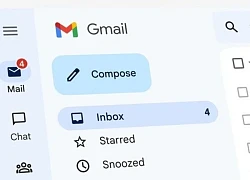
Gmail sắp có thay đổi lớn về chuẩn bảo mật

Google xác nhận sự cố 'đứng hình' trên YouTube

Lỗ hổng bảo mật nghiêm trọng nhất trên thiết bị Galaxy sắp được sửa?

Tự chỉnh video, kể chuyện bằng... chip não Neuralink

Google phát triển trợ lý AI Gemini phiên bản cho trẻ em

Liệu Apple Watch có ảnh hưởng đến thời lượng pin của iPhone

One UI 7 đang khiến nhiều thiết bị Galaxy hao pin nghiêm trọng

Samsung sẽ đưa chip Exynos lên dòng Galaxy S26?

Sanmina tối ưu hóa hoạt động sản xuất tại Malaysia bằng công nghệ Zebra
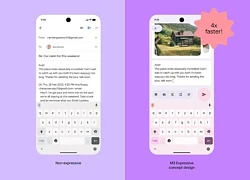
Google vô tình tiết lộ tương lai của thiết kế Android

Kế hoạch táo bạo đưa trung tâm dữ liệu lên không gian của cựu CEO Google
Có thể bạn quan tâm

Chậm mà chắc, càng về sau càng giàu: 4 con giáp đại phát sau tuổi 35, càng muộn càng vượng, đổi đời ngoạn mục ở tuổi trung niên
Trắc nghiệm
11:36:42 08/05/2025
Thái Hòa mất liên lạc với đồng nghiệp, lộ cảnh nằm 1 chỗ, lý do gây bất ngờ
Sao việt
11:36:29 08/05/2025
Ukraine sẵn sàng đàm phán hòa bình chấm dứt xung đột
Thế giới
11:35:20 08/05/2025
Những mẫu hybrid tiếp tục hút khách tại Việt Nam
Ôtô
11:31:43 08/05/2025
Đỗ Mạnh Cường ngồi 'ghế nóng' show thực tế về người mẫu
Phong cách sao
11:22:27 08/05/2025
5 chiếc váy midi đa năng đáng sắm nhất mùa này
Thời trang
11:20:55 08/05/2025
Chồng tôi ngỏ ý mượn xe ô tô tập lái, anh rể nhảy dựng lên không cho vì tin chắc "kiểu gì cũng gây tai nạn"
Góc tâm tình
11:12:50 08/05/2025
Dù thường xuyên phải trả giá bằng mạng sống, tại sao côn trùng vẫn bị ánh sáng thu hút?
Lạ vui
11:05:55 08/05/2025
Tôi từng giữ lại mọi thứ "phòng khi cần" nhưng sau 1 năm chi tiêu tối giản, tôi thấy nhẹ cả người, ví tiền, và lòng mình thì "đầy" hơn bao giờ hết
Sáng tạo
11:05:10 08/05/2025
Ngoài xào cùng dưa, lòng heo mà làm thế này, vị chua ngọt ngon vô cùng lại tránh ngấy
Ẩm thực
11:05:09 08/05/2025
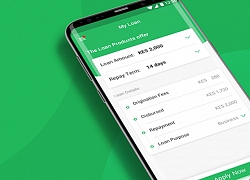 Thua lỗ đẩy Opera vào đường “tà đạo”, cung cấp nhiều ứng dụng cho vay tiền lãi suất tới 876%
Thua lỗ đẩy Opera vào đường “tà đạo”, cung cấp nhiều ứng dụng cho vay tiền lãi suất tới 876% Google Doodle kỷ niệm Anna May Wong, ngôi sao điện ảnh gốc Hoa đầu tiên tại Hollywood
Google Doodle kỷ niệm Anna May Wong, ngôi sao điện ảnh gốc Hoa đầu tiên tại Hollywood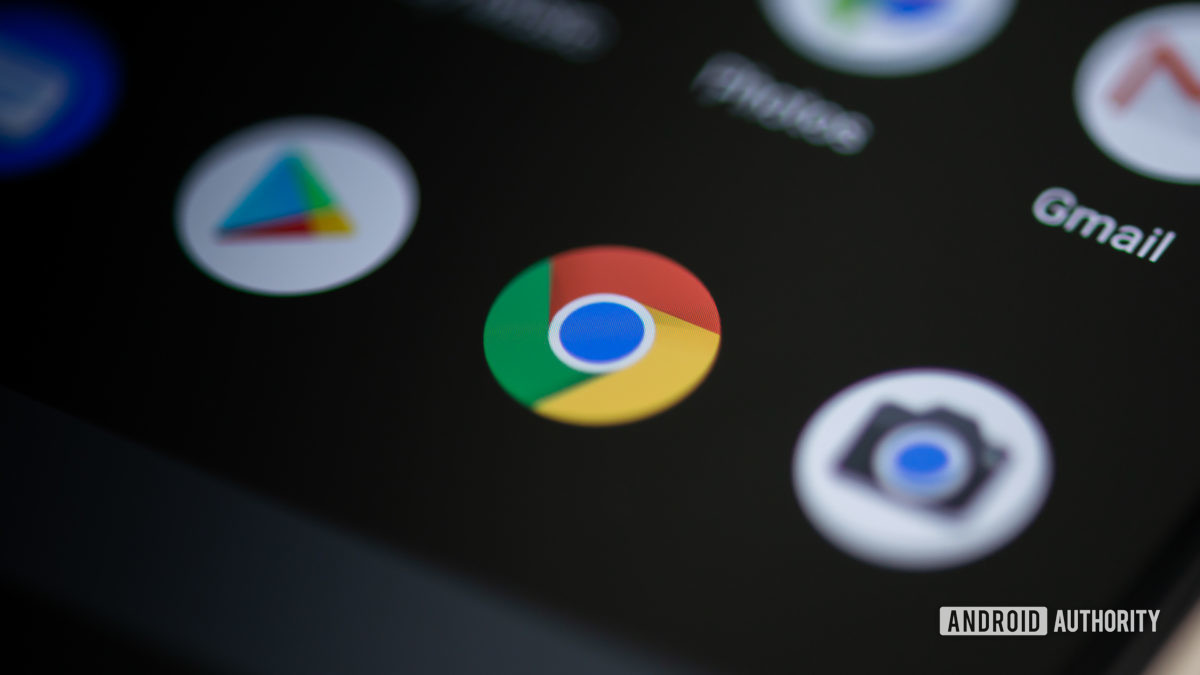
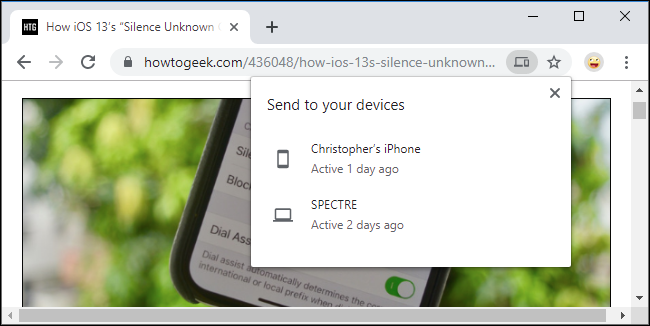


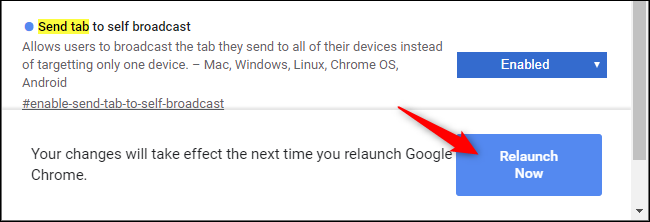

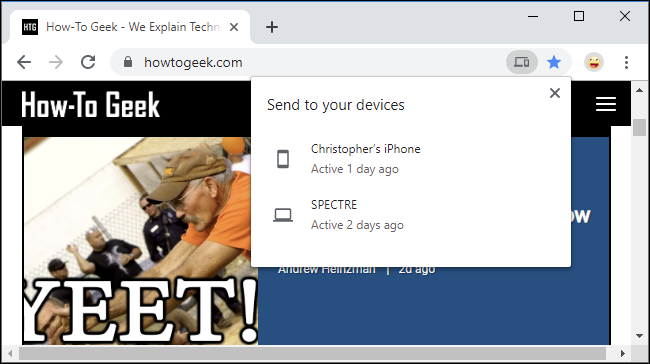
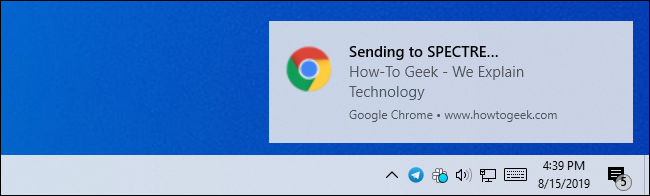
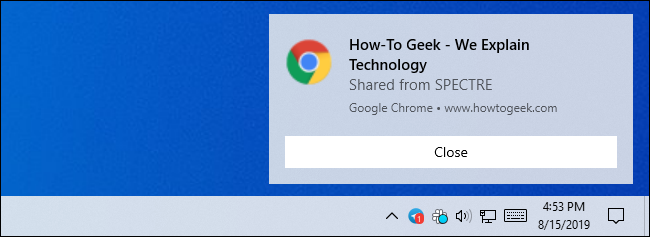
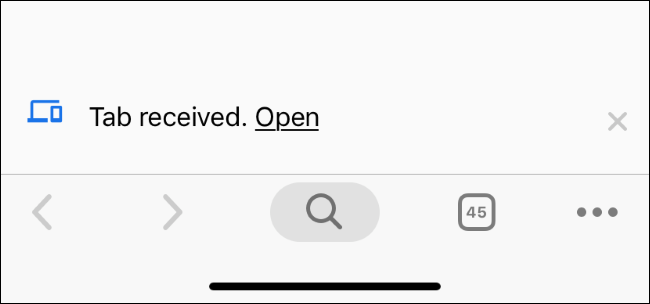
 Mất 16.000 USD vì add-on trình duyệt
Mất 16.000 USD vì add-on trình duyệt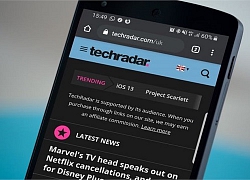 Cách bật chế độ nền tối trên Google Chrome
Cách bật chế độ nền tối trên Google Chrome Phát hiện 49 ứng dụng Chrome giả với hơn 3 triệu lượt tải xuống
Phát hiện 49 ứng dụng Chrome giả với hơn 3 triệu lượt tải xuống Giảm lượng RAM mà Google Chrome sử dụng với Tab Freezing
Giảm lượng RAM mà Google Chrome sử dụng với Tab Freezing Mật khẩu của bạn bị rò rỉ? Google Chrome sẽ sớm có thể gửi thông báo cho bạn
Mật khẩu của bạn bị rò rỉ? Google Chrome sẽ sớm có thể gửi thông báo cho bạn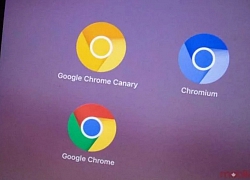 Tìm hiểu về tính năng gom website "Tab Grouping" vừa xuất hiện trên Google Chrome
Tìm hiểu về tính năng gom website "Tab Grouping" vừa xuất hiện trên Google Chrome Google Chrome có hàng trăm nghìn extension, nhưng quá nửa số đó chưa vượt qua... 16 lượt cài
Google Chrome có hàng trăm nghìn extension, nhưng quá nửa số đó chưa vượt qua... 16 lượt cài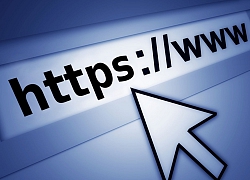 Làm thế nào để hiển thị lại HTTPS và WWW trên thanh địa chỉ của Google Chrome?
Làm thế nào để hiển thị lại HTTPS và WWW trên thanh địa chỉ của Google Chrome? Google tăng mức tiền thưởng cho ai tìm được lỗ hổng bảo mật trên Chrome
Google tăng mức tiền thưởng cho ai tìm được lỗ hổng bảo mật trên Chrome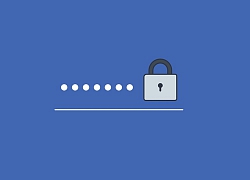 Đừng bỏ qua tính năng kiểm tra mật khẩu mới của Chrome
Đừng bỏ qua tính năng kiểm tra mật khẩu mới của Chrome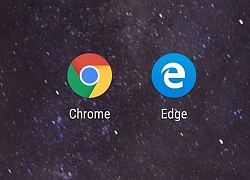 Windows 7 vẫn hỗ trợ trình duyệt Edge dù đã bị Microsoft khai tử
Windows 7 vẫn hỗ trợ trình duyệt Edge dù đã bị Microsoft khai tử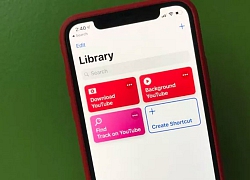 YouTube cho iOS bổ sung bộ lọc 'Chưa xem' và một số tính năng khác
YouTube cho iOS bổ sung bộ lọc 'Chưa xem' và một số tính năng khác Bùng phát kiểu tấn công không cần Internet
Bùng phát kiểu tấn công không cần Internet
 Những smartphone Samsung được hỗ trợ đến 7 năm
Những smartphone Samsung được hỗ trợ đến 7 năm Tại sao tai nghe lại có 'bên trái' và 'bên phải'?
Tại sao tai nghe lại có 'bên trái' và 'bên phải'? 4 chiêu thức lừa đảo qua mã QR người dân cần cảnh giác
4 chiêu thức lừa đảo qua mã QR người dân cần cảnh giác Thảm họa Galaxy Note 7 của Samsung trong lịch sử smartphone
Thảm họa Galaxy Note 7 của Samsung trong lịch sử smartphone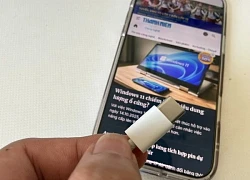 Vì sao sạc nhanh được quan tâm hơn dung lượng pin?
Vì sao sạc nhanh được quan tâm hơn dung lượng pin?
 Diễn viên Thái Hòa phim "Khi đàn chim trở về" bị liệt nửa người vì tai biến
Diễn viên Thái Hòa phim "Khi đàn chim trở về" bị liệt nửa người vì tai biến Double2T NS trẻ tuổi nhất hát ở lễ 30/4, lộ quá khứ 'cầm đầu' nhiều người?
Double2T NS trẻ tuổi nhất hát ở lễ 30/4, lộ quá khứ 'cầm đầu' nhiều người?
 Hết Trấn Thành tới Lý Hải đuối sức: Khi các ông hoàng đã hết chiêu
Hết Trấn Thành tới Lý Hải đuối sức: Khi các ông hoàng đã hết chiêu Nam sinh 10 năm được bạn cõng đi học tốt nghiệp ĐH Bách Khoa loại Giỏi: "Hiếu sẽ cùng bố mẹ mình có mặt ở lễ trao bằng"
Nam sinh 10 năm được bạn cõng đi học tốt nghiệp ĐH Bách Khoa loại Giỏi: "Hiếu sẽ cùng bố mẹ mình có mặt ở lễ trao bằng" "Hoa hậu lùn nhất Việt Nam" rút lui khỏi showbiz hậu lấy chồng Tiến sĩ, biệt thự trải dài khắp cả nước
"Hoa hậu lùn nhất Việt Nam" rút lui khỏi showbiz hậu lấy chồng Tiến sĩ, biệt thự trải dài khắp cả nước
 Sao Việt 8/5: Mỹ Tâm trẻ trung bên bố, H'Hen Niê tiết lộ tập gym 4 tiếng/ngày
Sao Việt 8/5: Mỹ Tâm trẻ trung bên bố, H'Hen Niê tiết lộ tập gym 4 tiếng/ngày Mẹ nữ sinh Vĩnh Long nghi lén nhận 1 tỷ bồi thường, dân chứng kiến kể điều lạ?
Mẹ nữ sinh Vĩnh Long nghi lén nhận 1 tỷ bồi thường, dân chứng kiến kể điều lạ? Tài xế vụ nữ sinh Vĩnh Long sắp tỉnh, mẹ ruột đưa ra yêu cầu, Luật sư tung đòn
Tài xế vụ nữ sinh Vĩnh Long sắp tỉnh, mẹ ruột đưa ra yêu cầu, Luật sư tung đòn
 Thu giữ 200 kg vàng trị giá 330 tỷ VND, hơn 200 tỷ tiền mặt và hàng loạt xe sang của một doanh nhân
Thu giữ 200 kg vàng trị giá 330 tỷ VND, hơn 200 tỷ tiền mặt và hàng loạt xe sang của một doanh nhân
 Thiếu tướng công an nói về vụ nữ sinh tử vong ở Vĩnh Long
Thiếu tướng công an nói về vụ nữ sinh tử vong ở Vĩnh Long Nóng: Louis Vuitton lên tiếng vụ Lisa (BLACKPINK) mặc trang phục thêu hình mặt người ở vị trí nhạy cảm
Nóng: Louis Vuitton lên tiếng vụ Lisa (BLACKPINK) mặc trang phục thêu hình mặt người ở vị trí nhạy cảm Cục điều tra VKSND tối cao đến tận nhà làm việc với mẹ nữ sinh ở Vĩnh Long
Cục điều tra VKSND tối cao đến tận nhà làm việc với mẹ nữ sinh ở Vĩnh Long
 Vương Hỷ: Ảnh đế xuất thân cảnh sát, kết buồn với tình đồng giới, giờ bệnh nặng
Vương Hỷ: Ảnh đế xuất thân cảnh sát, kết buồn với tình đồng giới, giờ bệnh nặng